
отчеты / ЛР6 БСТ2001 Курило Анна
.docxМинистерство цифрового развития, связи и
Массовых коммуникаций Российской Федерации
Ордена Трудового Красного Знамени федеральное государственное
Бюджетное образовательное учреждение высшего образования
«Московский технический университет связи и информатики»
Кафедра «СИТиС»
Лабораторная работа №6
«Изучение технологии виртуальных локальных сетей VLAN. Часть 2»
Выполнила: студентка БСТ2001
Курило Анна
Москва 2023
1. Цель работы
Изучить и практически освоить процесс настройки технологии виртуальных локальных сетей VLAN (Virtual Local Area Network) с использованием сетевого симулятора Cisco Packet Tracer. Научиться настраивать порты коммутатора в режимы trunk.
2. Задание на лабораторную работу
1. Ознакомиться с основными понятиями технологии виртуальных локальных сетей VLAN (Virtual Local Area Network).
2. Запустить сеть, которая использовалась в предыдущей работе
3. Собрать новую топологию сети, запустить и настроить виртуальное оборудование.
4. Согласно пунктам выполнения лабораторной работы, сделать необходимые снимки экрана. Изучить полученную информацию и оформить ее в соответствии с требованиями раздела «Содержание отчёта».
3. Ход лабораторной работы
Используем сеть из предыдущей лабораторной работы. Далее щёлкаем на значок Select и выделим всю область сети. После этого нажмём на кнопку Ctrl, нажмём на нашу сеть и перетащим её вправо для того, чтобы сделать точно такую же копию нашей сети.
Теперь необходимо соединить два коммутатора 2960. Так как они относятся к одному уровню модели OSI, то соединять их нужно перекрёстным кабелем. Пусть они будут соединены портами GigabitEthernet.
Поскольку мы сделали точную копию наших компьютеров PC0-PC3, то необходимо изменить IP-адресацию на вновь созданных компьютерах в соответствии с таблицей 1.
Таблица 1 – IP-адресация для компьютеров сети
Сетевой элемент |
IP-адрес |
VLAN |
PC0 |
192.168.3.1 |
3 |
PC1 |
192.168.3.2 |
3 |
PC2 |
192.168.2.1 |
2 |
PC3 |
192.168.2.2 |
2 |
PC0 (1) |
192.168.3.3 |
3 |
PC1 (1) |
192.168.3.4 |
3 |
PC2 (1) |
192.168.2.3 |
2 |
PC3 (1) |
192.168.2.4 |
2 |
На рисунке 1 показана схема компьютерной сети, которая разделена на 2 фрагмента.

Рисунок 1 – Схема компьютерной сети, состоящая их двух фрагментов
Для того, чтобы проверить настройки второго коммутатора, наведём на него курсор и посмотрим порты: в каком они VLAN.

Рисунок 2 – Проверка портов второго коммутатора
Таким образом, access – порты у нас уже настроены. Для организации взаимодействия компьютеров, подключённых к разным коммутаторам, но находящихся в одном VLAN необходимо настроить trunk-порты, которые позволяют разбить физическое соединение на несколько сегментов. Далее перейдём в режим конфигурирования для Switch0, для этого необходимо открыть вкладку CLI и ввести следующие команды:
Switch#configure terminal
Switch(config)#interface gigabitEthernet 0/1
Switch(config-if)#switchport mode trunk
Switch(config-if)#switchport trunk allowed vlan 2,3 (эта команда разрешает проходить через этот порт трафику VLAN 2 и 3)
exit
Такие же настройки сделаем на коммутаторе Switch0(1).
Далее необходимо проверить связность между компьютерами.
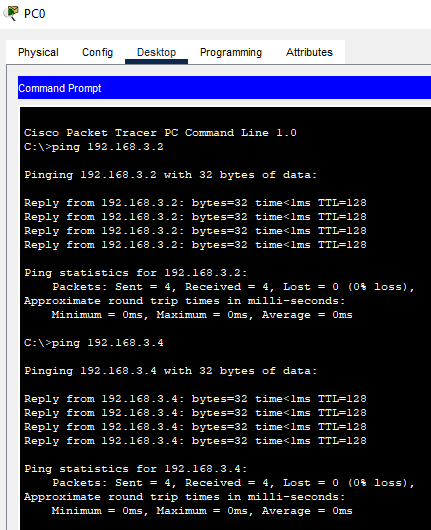
Рисунок 3 – Проверка связности между PC0 и PC1 и между PC0 и PC1(1)
4. Выводы
В ходе выполнения лабораторной работы был изучен и практически освоен процесс настройки технологии виртуальных локальных сетей VLAN (Virtual Local Area Network) с использованием сетевого симулятора Cisco Packet Tracer. Получены навыки настройки портов коммутатора в режимы trunk.
5. Контрольные вопросы
1. Для чего применяется команда Switch(config-if)#switchport trunk allowed vlan 2,3 в данной лабораторной работе?
Ответ: Разрешает проходить через этот порт трафику VLAN 2 и 3.
2. Как проверить связность компьютеров в одной VLAN?
Ответ: Ввести команду ping ip.
3. Опишите последовательность настройки access портов?
Ответ: Switch(config)#interface FastEthernet 0/3
Switch(config-if)#switchport mode access
Switch(config-if)#switchport access vlan 3
4. Как настроить trunk- порты между коммутаторами?
Ответ: Switch(config)#interface gigabitEthernet 0/1
Switch(config-if)#switchport mode trunk
Switch(config-if)#switchport trunk allowed vlan 2,3
5. Могут ли абоненты VLAN 3 получать широковещательный трафик, предназначенный для абонентов VLAN 2?
Ответ: Нет
6. Опишите функцию trunk- порта?
Ответ: Организация взаимодействия компьютеров, подключённых к разным коммутаторам, но находящихся в одном VLAN.
7. Какого класса IP- адреса используются в данной работе?
Ответ: Класса C.
8. Как можно определить номера интерфейсов на коммутаторе?
Ответ: Навести курсор на коммутатор.
9. В какой подсети находится компьютер с адресом 192.168.3.2?
Ответ: 192.168.3.0.
10. Что означает команда Switch(config)#?
Ответ: Режим конфигурации.
